Chyba správy pamäte je pomerne častá chyba v operačnom systéme Windows 10. Zvyčajne je však možné zistiť jej príčiny a odstrániť ich.
Čo potrebujete na opravu chyby správy pamäte v systéme Windows 10
Nie každý používateľ je imúnny voči výskytu chýb vo svojom operačnom systéme. S “modrou obrazovkou smrti” sa skôr či neskôr stretne väčšina používateľov systému Windows a niekedy ani skúsení používatelia nevedia, ako na takéto správanie počítača alebo notebooku reagovať. Vzhľad modrej obrazovky sa môže líšiť v závislosti od verzie operačného systému, ale obsah z hľadiska informovania používateľa o chybe je rovnaký, čo umožňuje klasifikovať chybu pomerne hrubou chybou a pristúpiť k jej objasneniu a oprave.
Pád systému do BSOD, po ktorom nasleduje “modrá obrazovka smrti”, je vo väčšine prípadov spôsobený buď hardvérovými problémami, alebo zlyhaním ovládača. Niekedy je však zdrojom problému zlyhanie softvéru, ktoré priamo nesúvisí s hardvérom. Príkladom je chyba správy pamäte, ktorá sa vyskytuje za rôznych okolností v systéme Windows 10 a starších verziách operačného systému.
Ak chcete opraviť chybu správy pamäte na svojom počítači alebo notebooku so systémom Windows 10, tu je návod, ako to môžete urobiť.
Čo znamená chyba správy pamäte v systéme Windows 10
Ak dôjde k akejkoľvek poruche BSOD, v čase poruchy sa vytvorí výpis pamäte, po ktorom sa počítač reštartuje, pokiaľ nie je v nastaveniach v takýchto prípadoch reštart zakázaný. Ak ide o náhodné zlyhanie, používateľ nemusí stihnúť prečítať správu. Neúmyselné zlyhanie môže viesť k cyklickým reštartom. Ak chcete predísť takémuto scenáru, odborníci odporúčajú nastaviť možnosť zákazu reštartu.
Je potrebné poznamenať, že existuje mnoho dôvodov pre modrú obrazovku smrti s takýmto nápisom, takže existuje aj mnoho spôsobov, ako ju odstrániť a opraviť. K poruche zvyčajne dochádza počas výmeny údajov medzi aplikáciou spustenou používateľom a jadrom operačného systému, najčastejšie na úrovni ovládača.
Napríklad uvedenie chyby v systéme Windows 10 vo forme nápisu “správa pamäte videa interná” naznačuje, že problém vznikol vo videosystéme počítača a na jeho vyriešenie sa musíte pokúsiť o preinštalovanie ovládača grafickej karty, vo vzácnych prípadoch si ovládač monitora vyžaduje výmenu. Zvyčajne sa to stáva pri výmene karty alebo monitora.
Tu sú najčastejšie príčiny tejto chyby:
- Poškodené systémové súbory alebo ovládače.
- Problém s nastavením napájacích obvodov.
- Prítomnosť vírusov.
- Konfliktné služby.
- Nedostatok virtuálnej pamäte.
- Zastaraná konfigurácia.
- Chybná pamäť RAM.
- Iná porucha hardvéru.
Teraz sa pozrime na metódy riešenia tohto problému.
Ako spustiť systém Windows 10 v núdzovom režime
Ako prvý krok by ste mali skúsiť spustiť systém Windows 10 v núdzovom režime bez akýchkoľvek služieb alebo programov tretích strán v režime automatického spustenia. To vám umožní zistiť, či chybu nespôsobujú programy tretích strán. Ak sa chyba správy pamäte zastaví, budete vedieť, že nejde o hardvérový problém, ale o softvérový problém, napríklad o záplatu v aktualizácii alebo problém s ovládačom. Ak sa problém stále vyskytuje, možno bude potrebné vymeniť chybný hardvér. Aby ste to mohli urobiť, musíte postupovať podľa týchto krokov:
- Na klávesnici stlačte klávesovú skratku “Win + R”, do okna napíšte “msconfig” a stlačte kláves Enter alebo kliknite na “OK”.
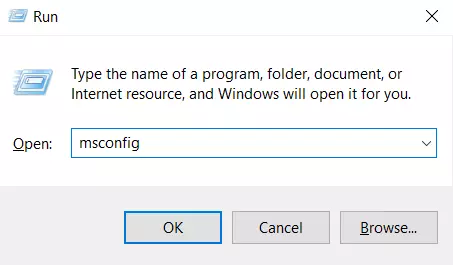
- Kliknite na kartu “Boot” v hornej časti obrazovky.
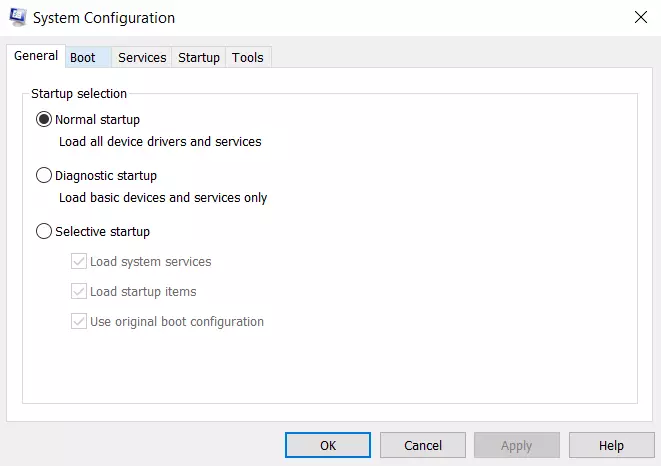
- Potom vyberte možnosť “Bezpečný štart”.
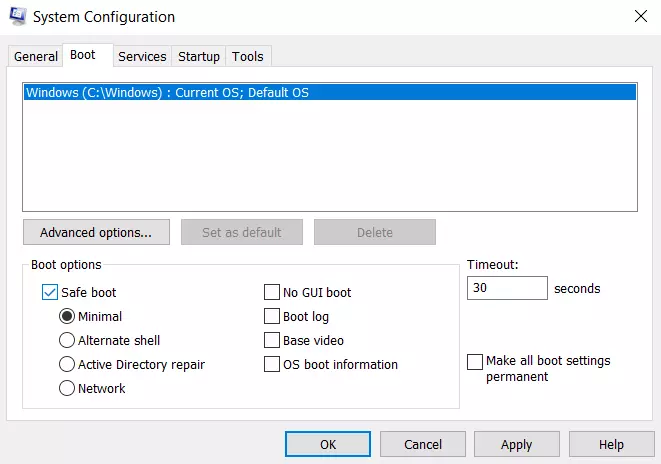
- Potom zo zoznamu možností spúšťania vyberte parameter “Minimal”.
Ak sa chyba “MEMORY_MANAGEMENT” po reštarte už nezobrazuje, príčinou je zrejme niektorý z programov v režime autostart alebo niektorá služba tretej strany. Môžete skúsiť zapnúť jednu alebo viacero položiek naraz, kým sa problém opäť nevyskytne, aby ste zistili, čo presne ho spôsobilo, a potom sa rozhodli, či tento softvér tretej strany odstrániť alebo podniknúť iné kroky.
Ako spustiť diagnostiku pamäte systému Windows
Nástroj Windows Memory Diagnostic otestuje pamäť SDRAM a oznámi všetky zistené problémy. V tomto kroku by sa mal použiť núdzový režim, aby sa predišlo problémom BSOD, s ktorými ste sa stretli. Táto požiadavka je však po potvrdení, že počítač pracoval správne v núdzovom režime. Ak chcete spustiť program Window Memory Diagnostic, musíte postupovať podľa týchto krokov:
- Stlačte klávesovú skratku “Win + R” a zadajte “mdsched”.
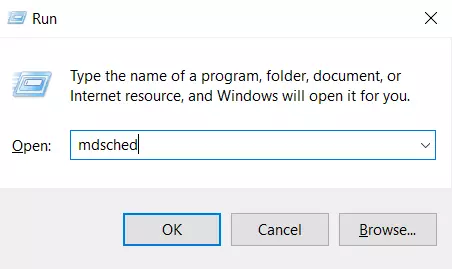
- Potom stlačte tlačidlo “Enter” alebo kliknite na tlačidlo “OK”.
- Vyberte možnosť “Reštartovať teraz a skontrolovať problémy (odporúčané)” a spustite test problémov s pamäťou SDRAM.
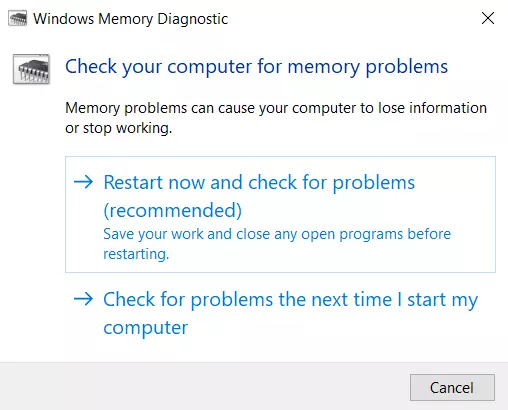
Po reštartovaní sa zobrazí hlásenie, či máte problém s pamäťou.
Ako spustiť SFC Scanner
Skener SFC zisťuje rôzne problémy v systéme a jeho spustenie niektorým ľuďom vyrieši problémy so správou pamäte. Aj tento krok by sa mal vykonať v núdzovom režime. Ak chcete spustiť SFC Scanner, musíte postupovať podľa týchto krokov:
- Najskôr kliknite na tlačidlo “Štart”.
- Potom zadajte “cmd” a kliknite na “Spustiť ako správca” v pravom bočnom paneli pre Príkazový riadok.

- Keď sa otvorí Príkazový riadok, zadajte “sfc/scannow” bez úvodzoviek a stlačte kláves Enter.
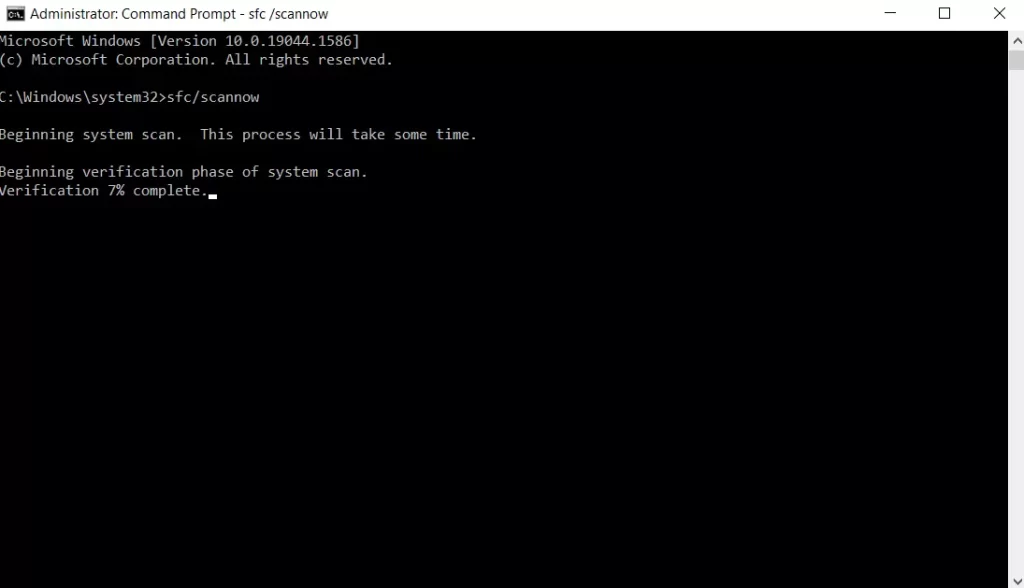
SFC Scanner teraz skontroluje váš systém a vyhľadá chyby na disku, ktoré je potrebné opraviť. Aj keď nič nenájde, niektorí používatelia zistili, že ich počítače po úplnom skenovaní fungujú lepšie.
Ako aktualizovať ovládače grafickej karty
Jednou z príčin chyby správy pamäte v systéme Windows 10 môžu byť zastarané alebo nefunkčné ovládače grafickej karty. Ak nepoužívate najnovšiu verziu ovládača, skúste nainštalovať najnovšiu dostupnú verziu.
Ak ste už nainštalovali najnovšie ovládače, skúste metódu “odinštalovať/preinštalovať”. Niekedy sa stáva, že ovládač je poškodený alebo nefunkčný, ale zostáva nezistený. Potrebné ovládače samozrejme závisia od vašej grafickej karty. Systém Windows 10 vám bude vedieť povedať, aká grafická karta je nainštalovaná vo vašom systéme, ale pravdepodobne to bude integrovaná grafická karta Intel alebo niečo od spoločnosti Nvidia alebo AMD. Externé grafické karty majú viac pamäte ako integrované grafické karty a sú náchylnejšie na prehriatie.
Napokon vám môže pomôcť aj stará dobrá preinštalácia systému Windows 10. Aj pri tejto metóde však musíte byť opatrní. Ak totiž neviete, ako na to, preinštalovanie môže poškodiť údaje vo vašom počítači alebo notebooku.
Mali by ste však vedieť, že “modrá obrazovka smrti” sa zvyčajne neobjaví na čerstvo nainštalovanom operačnom systéme.
Ak vám tieto kroky nepomôžu vyriešiť chybu, môžete sa pokúsiť kontaktovať odborníka, ktorý problém určite nájde a vyrieši.









